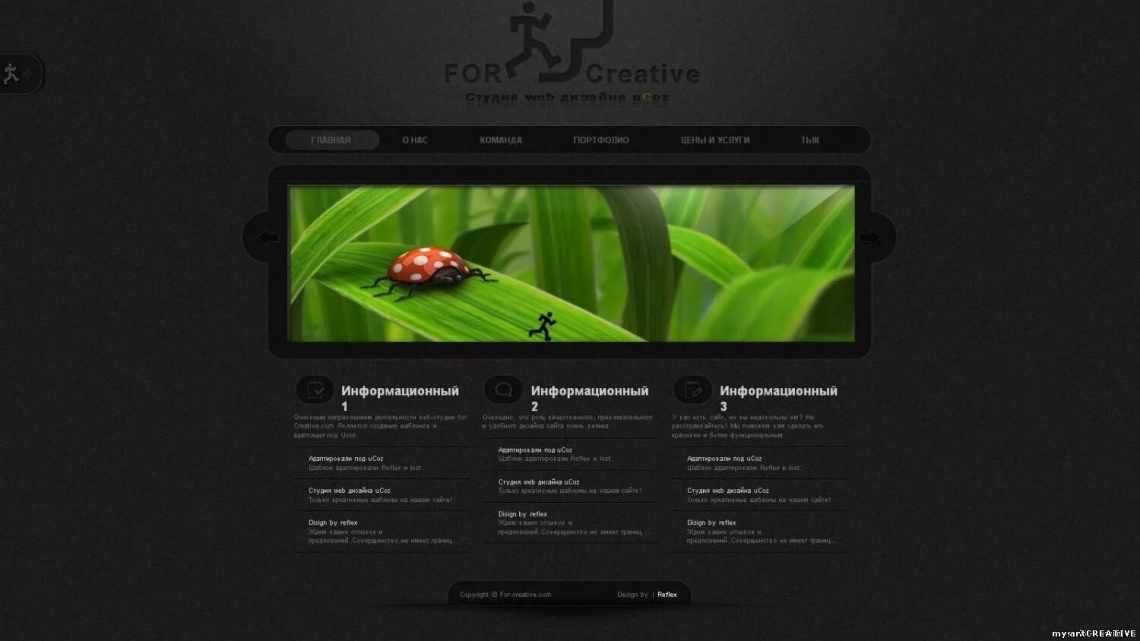
6 найкращих сайтів для завантаження шаблонів Microsoft OneNote
Microsoft OneNote 2016 має велику різноманітність вбудованих шаблонів. Вони пропонують різні попередньо встановлені макети, стилі, інструменти форматування та багато іншого, щоб надати нотаткам одноподібний вигляд. Ви можете почати робити нотатки, не турбуючись про структуру.
Розблокуйте шпаргалку «Основні ярлики Microsoft Office» прямо зараз!
Це підпише вас на нашу розсилку
Введіть адресу електронної пошти
[] [] [] [] розблокування
Прочитайте нашу політику конфіденційності
OneNote пропонує вам повний набір інструментів для створення шаблонів. Але ви можете заощадити час, отримуючи готові шаблони з Інтернету. Давайте перейдемо на деякі з найкращих сайтів, щоб завантажити шаблон OneNote для використання в різних проектах.
Як встановити шаблони в OneNote 2016
Завантажте файл шаблону з розширенням.one. Двічі клацніть файл, щоб відкрити його в Microsoft OneNote 2016. На жовтій панелі з'явиться повідомлення "Щоб максимально використовувати можливості OneNote, перемістіть цей блокнот в OneDrive. Натисніть цю кнопку, щоб пересунути її ".
Крок 1: Відкрийте панель шаблонів. Для цього перейдіть у меню «Вставка» > «Шаблони сторінок» та виберіть «Шаблони сторінок».
Крок 2: Натисніть кнопку Зберегти поточну сторінку як шаблон.
Крок 3: Введіть унікальну назву нового файла шаблону.
Крок 4. Якщо необхідно, щоб всі нові сторінки використовували новий дизайн, натисніть кнопку «Встановити як типовий шаблон» для нових сторінок у поточному розділі.
Крок 5: Натисніть кнопку Зберегти. OneNote додає цей новий шаблон до списку доступних шаблонів у категорії «Мої шаблони».
1. Auscomp
Auscomp for OneNote містить найбільшу колекцію шаблонів, розроблених, щоб зробити ваше життя простішим і продуктивнішим. 12 безкоштовних шаблонів OneNote включають в себе: Канбан, GTD, Планувальник нерухомості, Сімейне древо, щоденник/Журнал, Організатор подорожей/відпусток, Кулінарні рецепти та багато іншого.
Auscomp дозволяє імпортувати ці шаблони, навіть якщо у вас немає пристрою Windows. Перейдіть до OneNote Notebook Importer і натисніть «Імпорт». Перейдіть до теки запису і натисніть кнопку «Відкрити», щоб імпортувати її.
Ви можете переглянути всі шаблони, перш ніж вирішите їх завантажити.
Якщо ви вирішите купити PRO версію, ви зможете точно налаштувати шаблон, щоб він працював відповідно до ваших потреб. Ось список безкоштовних і PRO версій шаблонів.
2. Блокнот
Notegram - це супутній веб-додаток, який пропонує вам спрощений підхід до встановлення шаблонів. Просто увійдіть у свій обліковий запис Microsoft і натисніть кнопку Зберегти. Шаблони автоматично зберігаються у типовому блокноті - зазвичай Quick Notes.
Оскільки Notegram повністю незалежний від платформи, ви можете зберігати шаблони в OneNote з будь-якого пристрою. Шаблон щомісячного календаря дозволяє створювати календар на будь-який місяць і рік. Крім того, ви знайдете різні шаблони планувальників. як щоденник, щотижневий планувальник і планувальник поїздки.
Для тих, хто любить вести журнал, є простий шаблон для написання журналу, ведення журналу обліку, анотації документів для ведення нотаток і багато іншого.
3. OneNote Gem
OneNote Gem - це спеціалізований сайт, який пропонує вам надбудови і програми для розширення функціональності OneNote. Розділ шаблонів містить збірку з 15 + шаблонів для різних особистих проектів, таких як щотижневі завдання, зустрічі, управління часом і шаблон GTD.
Для студентів ви знайдете домашні завдання, нотатки Корнелла і шаблон щоденного розкладу неоціненним чином для управління повсякденними заняттями. Існує більше 5 готових шаблонів записних книжок з усіма розділами та заповненим текстом. Ви знайдете блокноти для роботи, студентів, управління особистими проектами та багато іншого.
Gem for OneNote також пропонує вам шаблон запису нотаток Cornel з полями. Все, що вам потрібно зробити, це вибрати цей шаблон і застосувати стилі шаблону. Це економить ваш час і поставляється з усіма варіантами форматування. Це доповнення доступне за $33.
4. Onetastic
Onetastic - це багатоцільова надбудова для OneNote 2016. Вона використовує макроси для розширення функціональності OneNote. За допомогою макросів ви можете швидко виконувати прості завдання, що повторюються. Але ці макроси досить потужні, щоб створювати базові шаблони для повсякденного використання.
Макрос Вставити щомісячний календар вставляє календар на сторінку OneNote. Потім просто виберіть місяць, рік і перший день місяця. Щомісячний календар з макро списку завдань йде ще далі.
Це робить порожню комірку (немає обмежень на кількість комірок) кожного дня вашого стовпчика. Ви можете поставити тег з позначкою і керувати поточним списком справ прямо з цього календаря.
Макрос Weekly Planner дозволяє вам вставити простий щотижневий планувальник. Виберіть початковий день тижня, макет і визначте кількість тижнів, які ви хочете використовувати в планувальнику. Макрос Щотижневий планувальник зі списком завдань дозволяє створювати список завдань на цей тиждень або більше за допомогою тегів справ.
5. Приголомшливий планувальник
Якщо вам потрібен повноцінний планувальник для OneNote, цей шаблон поставляється з великою кількістю опцій. Цей планувальник налаштований з роком на верхньому рівні. Кожен місяць - це окремий розділ, а тижні - сторінки в кожному розділі.
Планувальник також включає кілька унікальних сторінок, таких як вирівняні порожні сторінки, сторінки з точковою сіткою для журналу маркерів, сторінки графіків і недатовані горизонтальні або вертикальні сторінки. Цей планувальник постачається у вигляді файла ZIP. При купівлі шаблону ви отримаєте посилання для скачування та інструкцію у форматі PDF.
Завантажити: Приголомшливий планувальник ($20)
6. Спростіть дні
У Simplify Days представлено колекцію шаблонів для організацій. Він включає в себе шаблон робочого завдання для зберігання і управління всіма даними клієнта. Капсульний шаблон гардеробу, заснований на мінімалістському стилі гардеробу. І хороший шаблон керівництва вечірки, щоб зберігати всі деталі вечірки в одному місці.
Шаблони красиві. Вони використовують власні шрифти та фонові зображення, щоб надати шаблону професійний вигляд. Щоб отримати їх, введіть своє ім'я та адресу електронної пошти. За кілька секунд ви отримаєте посилання для завантаження всіх шаблонів у ZIP-файлі.
Використовуйте шаблони OneNote для організації свого життя
Добре зроблений шаблон допоможе вам поліпшити ведення нотаток, забудькуватість і підтримку організованого життя. Якщо ви вже інтегрували OneNote в свій робочий процес, то шаблони, обговорювані в цій статті, допоможуть вам отримати великі вигоди в довгостроковій перспективі.
Витрачати час на створення шаблону також весело і корисно для навчання. Ви можете використовувати OneNote для створення власних шаблонів для будь-яких особистих або робочих потреб. Якщо вас це цікавить, прочитайте, як використовувати шаблони OneNote, щоб бути більш організованим.












